2013版64位office安装组件自定义教程
Microsoft Office是一套基于Windows 操作系统的办公软件套装,里面含有很多我们常用的办公软件,深受广大用户的欢迎,可是,不少用户依然不知道怎么卸载或添加Microsoft Office组件,小编今天就来问您解答这个问题。
具体如下:
1. 首先,我们在电脑中找到“控制面板”,点击进入主界面,接着选择其中的“程序和功能”按钮,这样我们就到达如图所示的“程序卸载”界面。
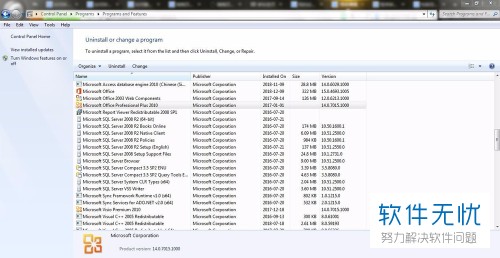
2. 第二步,请大家在新界面中寻找“Microsoft Office Professional Plus 2010”这一项,接着点击该选项,我们右击或查看它左上方有没有“卸载”或“修改”的图标,请选择其中的“修改”按钮。
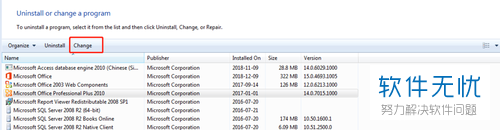
3. 第三步,完成上述步骤后,我们就到达如图所示的Microsoft Office更改或安装界面。请大家点击屏幕中的第一项“添加或删除功能”,接着选择屏幕右边的“继续”按钮。
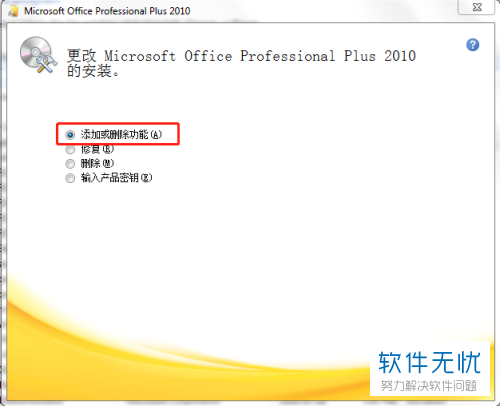
4. 第四步,我们不难发现此时已经到达如图所示的“安装选项”新界面,在这里我们能够自己所需添加或删除的组件了。我们单击目标选项前面的倒三角号形的图标,然后选择新出现的下拉菜单里的“在本机不可用”这一项。接着,别忘记选择屏幕右下方的“继续”选项。
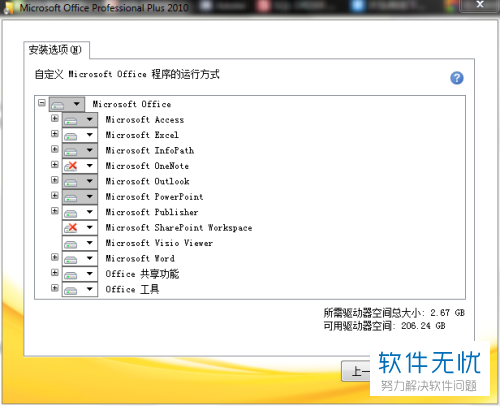
以上就是卸载或添加Microsoft Office组件的方法。
分享:
相关推荐
- 【其他】 Mastercam X8 64位中文版安装及破解图文教程(附下载) 11-28
- 【其他】 Luxion Keyshot7 64位中文安装破解详细图文教程(附注册机) 08-06
- 【其他】 电脑提示已安装32位之后怎么安装64位office软件 02-01
- 【其他】 如何无残留地卸载64位office? 12-13
- 【其他】 极速一键重装系统Win10专业版64位图文教程 06-26
- 【win7】 win7旗舰版64位电脑开机一直长鸣是什么原因如何解决 06-14
- 【win7】 win7旗舰版64位电脑开机一直长鸣怎么办 06-20
- 【win7】 win7纯净版64位提示exiting pxe rom错误无法开机该怎么办 09-10
- 【win7】 win7电脑64位CAD2015安装失败该怎么解决? 07-30
- 【win7】 win7旗舰纯净版64位命令大全 08-10
本周热门
-
iphone序列号查询官方入口在哪里 2024/04/11
-
b站在线观看人数在哪里 2024/04/17
-
小鸡宝宝考考你今天的答案是什么 2024/04/25
-
番茄小说网页版入口免费阅读 2024/04/11
-
蚂蚁庄园今日答案 2024/04/25
-
微信表情是什么意思 2020/10/12
-
抖音网页版登录入口 2024/04/17
-
抖音巨量百应登录入口在哪里? 2024/04/11
本月热门
-
iphone序列号查询官方入口在哪里 2024/04/11
-
b站在线观看人数在哪里 2024/04/17
-
小鸡宝宝考考你今天的答案是什么 2024/04/25
-
番茄小说网页版入口免费阅读 2024/04/11
-
蚂蚁庄园今日答案 2024/04/25
-
微信表情是什么意思 2020/10/12
-
抖音巨量百应登录入口在哪里? 2024/04/11
-
微信文件传输助手网页版网址 2024/04/19
-
抖音网页版登录入口 2024/04/17
-
快影怎么剪辑视频 2024/04/18











